ゲーム制作するために、キャラクター制作が必要となったので、お絵描きソフトを使えるようにしたくなりました。
世間でよく使用されているソフトとして「CLIP STUDIO PAINT」があり、使い勝手がよいとのことで使ってみたくなりました。
「CLIP STUDIO PAINT」はPROとEXの2種類あり、デバイス別にもソフトが用意されています。
PROとEXのできること、できないことをまとめた機能の比較はこちらの記事をご覧ください
PC版は買い切りできるので、時間を気にせずしっかり作業ができます。
iPadやタブレット・スマホ版は月額サブスクなので、気軽に使いたい時だけ使えます。
イラストを描きたい方には、「PRO」版がオススメ
「PRO」には充分イラスト制作に便利なツールが揃っています。3ヶ月の無料お試し体験がアリます。
ペイントソフト CLIP STUDIO PAINT 無料体験版のダウンロード
漫画かアニメを作りたい方には、「EX」版がオススメ
すべての機能が揃った「EX」はアニメや漫画制作の効率アップになります。こちらも3ヶ月の無料お試し体験がアリます。
ダウンロードして、インストール・起動してみる
私は、とりあえずイラストを描きたいと思っていましたので、「PRO」版を無料お試しして本格的に使ってみようと思いましたので、今後のことも考えて購入することにしました。
CLIP STUDIO PAINT を起動するとこんな感じです。
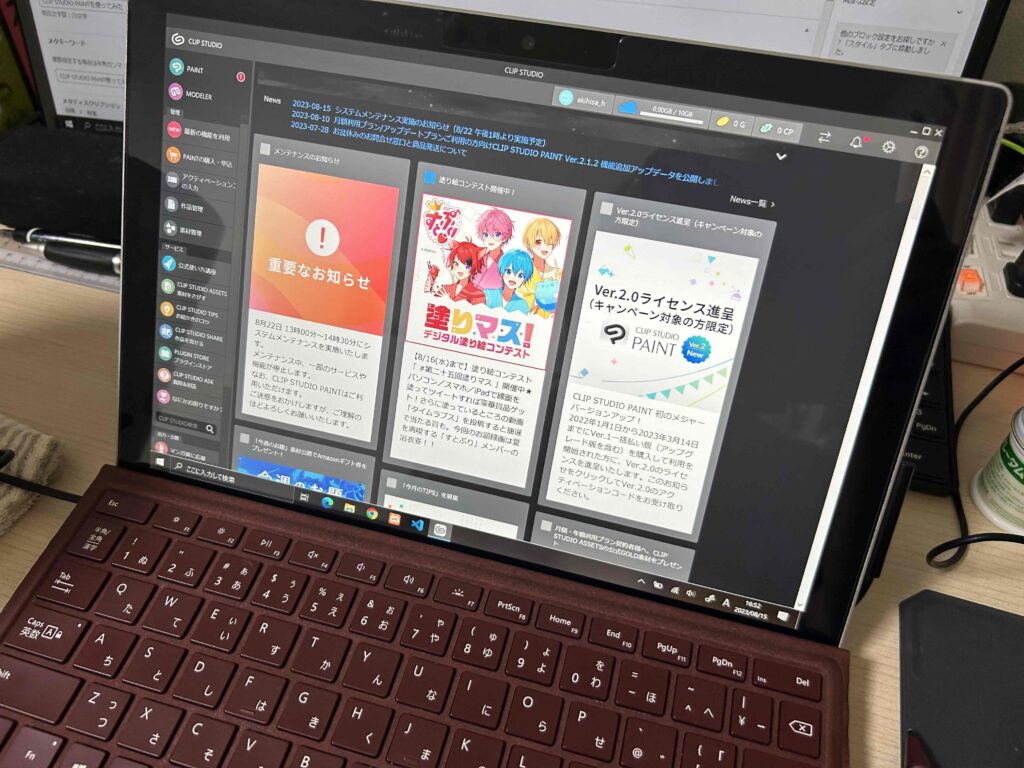
使用PCは、Microsoft SurfacePro
タッチペンを使用したかったので、お絵かき用に使用しました。
CLIP STUDIO PAINTをインストールすると、「CLIP STUDIO」アイコンが出来て総合されたウィンドウが開きます。
「CLIP STUDIO」左上の「PAINT」を開くと「CLIP STUDIO PAINT」が起動します。
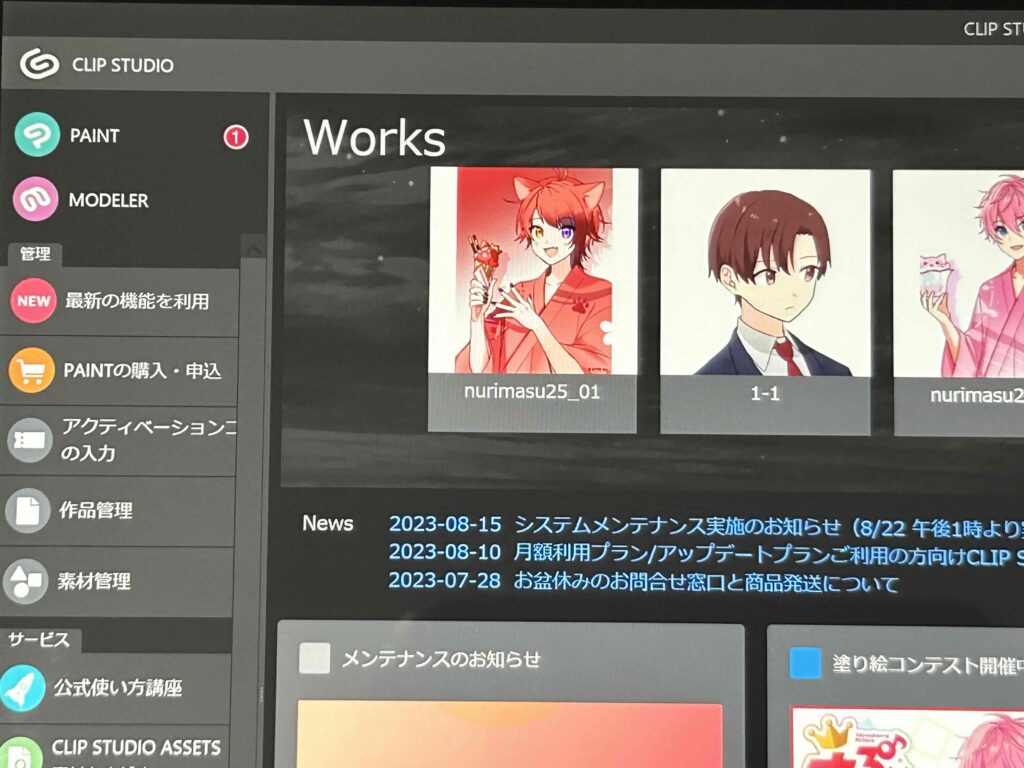
「WORKS」に表示されている、保存した.clipファイルから直接CLIP STUDIO PAINTを起動することもできます。
制作時にCLIP STUDIO PAINT専用ファイル形式「.clip」で保存しておくと、「.clip」ファイルをダブルクリックするだけでCLIP STUDIO通さずに起動することができます。
新規作成
CLIP STUDIO PAINTの左上「ファイル」メニュー ⇒ 「新規」をクリック
または、「新規」アイコンをクリックすることで、以下のウィンドウが表示されます。
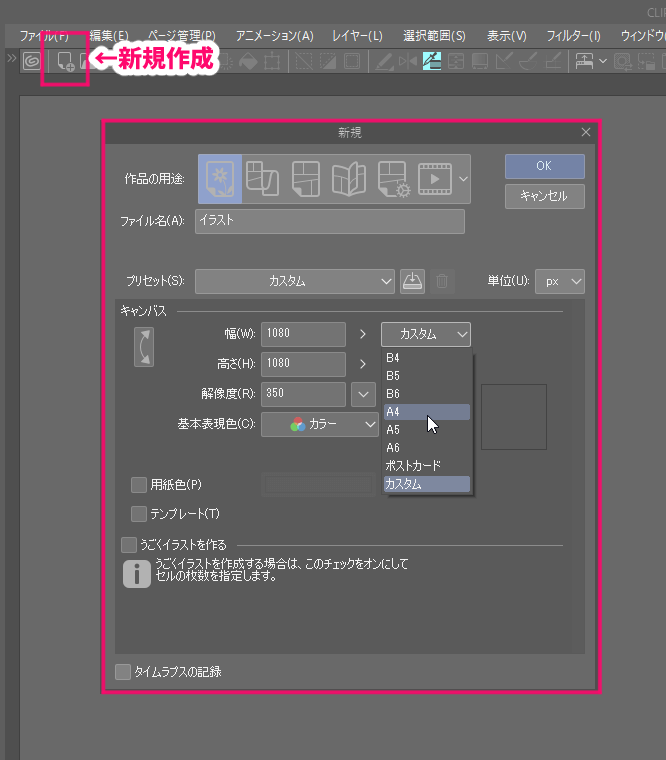
作品の用途(イラスト)を選択すると、以下の項目が設定できます。
- サイズ
- 解像度
- 基本表現色
- 最初のレイヤーに反映される「用紙色」
- 漫画原稿用紙などが指定できる「テンプレート」
- LINEスタンプなど小さいアニメの設定ができる「うごくイラストを作る」
- 作画中のタイムラプスが記録できる ※データは重くなります
サイズと解像度について
イラストを描く上で、重要なのが「サイズ」と「解像度」です。以下を参考に設定します。
Web使用の場合・・・72dpi
印刷カラー・・・300~350dpi
印刷モノクロ・・・600dpi
映像使用の場合・・・HD1920×1080px
色について
CLIP STUDIO PAINTは、WEBやテレビ、スマホなどのモニターを通して見るRGBと漫画に最適なモノクロに適しているソフトとされているそうです。印刷物に使われるCMYKには対応していません。
「表示」→「カラープロファイル」で、擬似的にCMYKの見た目にして作業をすることは可能です。
クラウド経由でいつでも続きが描ける
CLIP STUDIOには10GBのクラウド容量が付属しています。
クラウドに作業中のデータを保存しておくと、CLIP STUDIO PAINTをインストールしている別デバイスでダウンロードして続きを作成することが可能です。
まずは色塗りから始めてみましょう
絵心がないと、いきなりはオリジナル作品は描けないですよね。。。
塗りマス デジタル塗り絵コンテスト なるものがあります。
線画をダウンロードして好きなように色を塗って、自信があれば作品を提出してもよいでしょう。
とても勉強になります。
参考となる学習書などは数多く出回っていますので、一度手に取って読んでみるのもよいかもしれません。
ちなみに、私は以下のような学習書を購入して読みました。
 | プロが教える! CLIP STUDIO PAINT PROの教科書 [増補改訂版] [ isuZu ] 価格:2,596円 |
本書は、1~6章では下描き/線画/下塗り/本塗りといったイラストの制作フローごとに、本当に役立つ機能をリファレンス形式で紹介。
プロの知識とノウハウで、「CLIP STUDIO PAINT PROの使い方」がしっかりわかります。
さらに、7~8章には「キャラクター&背景のメイキング」を収録しているので、
・プロがどのような手順で描き進めているのか
・どのようなブラシ/レイヤー設定で描いているのか
など、プロの「考え方」、「描き方」も一挙に学べます。
こんなイラストメイキング本が欲しかった!
魅力的なキャラを描くための「プロ絵師の技」を徹底解説!
「この部分のレイヤー設定は通常なの?乗算なの?」
「使っているブラシの設定が知りたいんだけど…」
「この配色の具体的なRGB値を教えて!」
イラストメイキングにこんな不満を感じたことはありませんか?
本書はそんな不満や疑問を解消すべく、
「キャラ塗り」におけるプロ絵師の使用ツールやテクニックを徹底的に解説しました!
レイヤー構成、レイヤー設定、使用ブラシ、配色のRGB値など、詳細な設定を記載!
プロ絵師の塗りを再現することで、様々なテクニックを学べる最強のメイキング&テクニックガイドです。
 | CLIP STUDIO PAINT PRO 公式ガイドブック 改訂3版 [ 株式会社セルシス ] 価格:2420円 |
クリップスタジオ”で創作をはじめるすべての人へ。
発売元である株式会社セルシスが監修した、CLIP STUDIO PAINT PRO唯一の公式ガイドブックです。
2018年発行の『CLIP STUDIO PAINT PRO 公式ガイドブック』を改訂し、2023年にリリースされたVer.2の新機能についても紹介しています。
予備知識がゼロでも、表現したい気持ちさえあれば大丈夫!
インストールの手順にはじまり、基本的な操作や環境設定から、わかりやすく丁寧に解説します。
基本的な使い方はもちろん、線画や彩色技法、合成モードの効果的な使い方、加工方法など、プロに迫る実践的なテクニックを多数掲載。
また、マンガ制作のためのツールやアニメーション機能のほか、シームレスなパターン、ロゴの作例など、デザインワークで役立つテクニックも盛り込みました!
まとめ
「CLIP STUDIO PAINTを使ってみた」ということで、簡単ではありますが、まとめてみました。
私は、まだまだCLIP STUDIO PAINT の機能を使いこなせてはいないと思います。
もう少しイラスト描きや色付けが上手になりたいです。実践あるのみかと思います。
こちらは、私が過去に提出した「塗りマス」作品になります。
⇒ 塗りマス作品
模写・色付けした作品になります
⇒ お絵描き作品
楽しいお絵描きライフをすごしましょう。

